Wir werden zunächst dieses Glossar mit Begriffen anzeigen, um zu erfahren, was wir tun werden:
Verwendete Ports:
- 25 – SMTP
- 110 – POP3
- 143 – Imap
- 587 – Vorlage
Kurze Erklärung, wie ein Mailserver funktioniert:
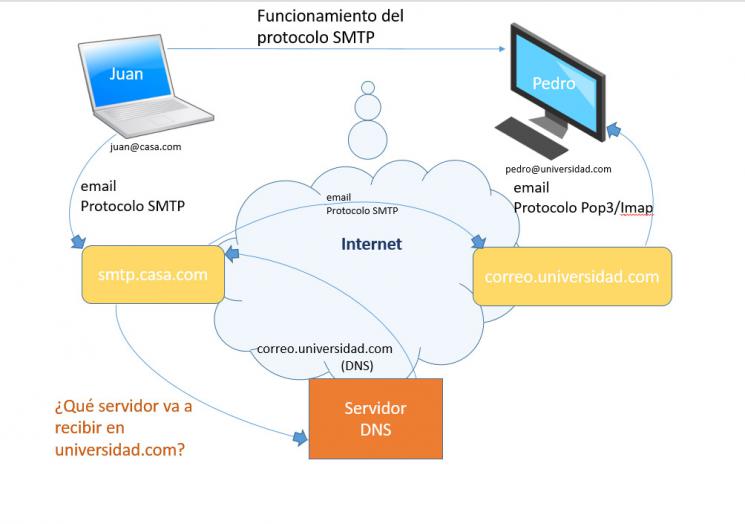
Auf diesem Bild sendet Juan eine E-Mail an Pedro. Wenn Sie auf “Senden” klicken, wird die Anfrage auf dem SMTP-Server verwaltet. Das Protokoll muss also herausfinden, auf welchen Server in universidad.com zugegriffen wird. Zu diesem Zweck durchläuft die Anforderung einen DNS-Server, der Informationen über den Zielserver in univerisdad.com zurückgibt, in diesem Fall correo.universidad.com. Diese Informationen werden als MX-Datensätze bezeichnet.
Sobald Sie die Informationen über den Server haben, den Sie empfangen möchten, sendet das SMTP-Protokoll die Anforderung an correo.universidad.com, welche Pakete zur Speicherung zugestellt werden sollen. Wenn Pedro seinen Mail-Client öffnet, lädt der eingehende POP- oder IMAP-Server diese Informationen in den Posteingang herunter.
- Distribution des verwendeten Linux: CentOS 6.5
- Kostenloser Download
Installation von CentOS Mail Server
Unsere Netzwerkkarte muss entweder mit dem Network Manager-Assistenten oder über die Konsole mit einer festen IP konfiguriert werden. In diesem Beispiel werden die folgenden Parameter verwendet.
IPADDR = 192.168.0.19 NETMASK = 255.255.255.0 GATEWAY = 192.168.0.1 DNS1 = 187.185.15.114
Mit diesen Daten wird es konfiguriert (obwohl sie je nach Bedarf variiert werden können).
So installieren Sie den Postausgangsserver für SMTP. Wir öffnen das Terminal und führen den folgenden Befehl aus:
# yum installiere postfix
Sobald die Pakete installiert sind, heben wir den Service auf.
# yum service postfix start
Wir konfigurieren es so, dass es jedes Mal automatisch startet, wenn Sie den Server starten.
# yum chkconfig postfix on
Es wird konfiguriert.
Wir bearbeiten die Konfigurationsdatei main.cf , die sich im folgenden Pfad befindet:
# /etc/postfix/main.cf
# Stellen Sie den Hostnamen ein, den wir verwalten wollen. myhostname = mail.solvetic.net # Legen Sie die Hauptdomäne fest. mydomain = solvetic.net #Descomentamos diese Zeile: Myorigin = $ mydomain # Arbeit für alle Schnittstellen einstellen. inet_interfaces = all #Wir sind mit der folgenden Zeile nicht einverstanden mynetworks_styles = Subnetz # Richten Sie lokale Netzwerke ein. In diesem Beispiel wird davon ausgegangen, dass unser LAN 192.168.0.1/24 lautet mynetworks = 192.168.1.0/24, 127.0.0.0/8 #Descomentamos die folgende Zeile home_mailbox = Maildir /
Wir speichern die Änderungen, beenden und starten den Postfix-Dienst neu.
#service postfix restart
Es wird auf sein.
So installieren Sie den POP3- und IMAP-Dienst (Posteingangsserver):
# yum installiere dovecot
Jetzt erhöhen wir den Service:
# yum service postfix start
Wir konfigurieren es so, dass es automatisch startet, sobald der Server eingeschaltet wird:
# yum chkconfig dovecot on
Bearbeiten Sie die Konfigurationsdatei dovecot.conf
Wir gehen auf folgende Route:
# /etc/dovecot/dovecot.conf
Kommentieren Sie den Parameter aus:
#Protokolle, die wir servieren möchten protokolle = imap pop3 lmtp
Wir speichern die Änderungen, gehen raus und starten den Dovecot-Dienst neu.
# Service Taubenschlag Neustart
Damit sind Sie bereit.
Jetzt werden wir überprüfen, ob unser Server funktioniert – der spaßigste Teil – und für sie werden wir zwei Benutzer erstellen, einer wird der Absender und der andere der Empfänger sein. Für diese Prüfung müssen wir Telnet oder Netcat installiert haben .
# yum installiere Telnet
Wir erstellen zwei gemeinsame Benutzer:
Benutzer 1 # useradd pedro # passwd pedro # Passwort: 12345 Benutzer 2 # useradd juan # passwd juan # Passwort: 12345
Wir werden nun eine Verbindung zum Postfix-Mailserver für ausgehende ESMTP-Nachrichten über Telnet an Port 25 (SMTP) mit dem folgenden Befehl herstellen:
# telnet 127.0.0.1 25
Als nächstes schreiben wir folgendes:
HELO solvetic.net -Eintrag- MAIL VON: pedro -Enter- RCPT TO: juan -Enter- DATA (Enter). Hallo, das ist ein Mail-Beweis. (Wir haben die Nachricht in der DATA mit Enter und einem Punkt am Ende beendet) BEENDEN
Wir schließen die Verbindung und werden nun sehen, ob die Nachricht bei Juan angekommen ist. Für sie öffnen wir eine Verbindung zum Posteingangsserver Dovecot über Telnet an Port 110 (POP3) .
# telnet 127.0.0.1 110
Als nächstes schreiben wir folgendes:
user juan -Enter- pass 12345 -Enter- LISTE -Enter- RETR 1 -Enter- (Die Zahl 1 gibt an, dass es sich um die erste gesendete Nachricht handelt.)
Und jetzt können wir die Nachricht sehen, die wir von Peter an John gesendet haben.